电脑插入麦克风(耳机)有刺耳的杂音声音的解决办法
时间:2014-12-12 11:17:34 魔新豆网
为什么电脑插入麦克风有刺耳的声音?电脑插入麦克风有刺耳的声音怎么办?下面分享电脑插入麦克风(耳机)有刺耳的杂音声音的解决办法,需要的朋友可以参考下。
1、双击电脑桌面右下角音量图标
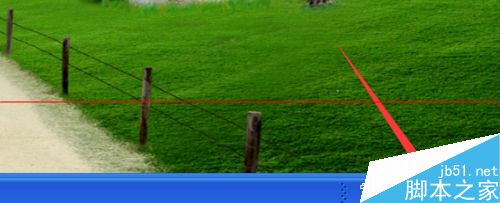
2、在音量界面点击【选项】

3、点击【属性】选项
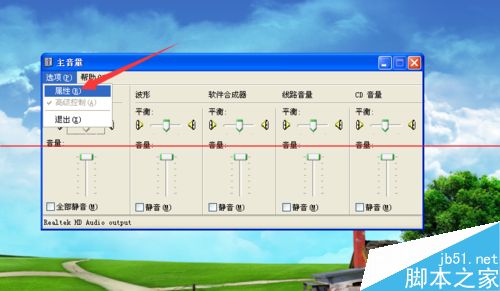
4、在播放界面下找到【麦克风音量】,并打勾
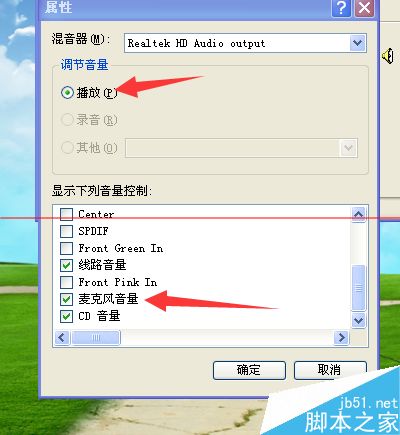
5、记住一定要在播放页面下的,因为在录音页面下也有一个【麦克风音量】
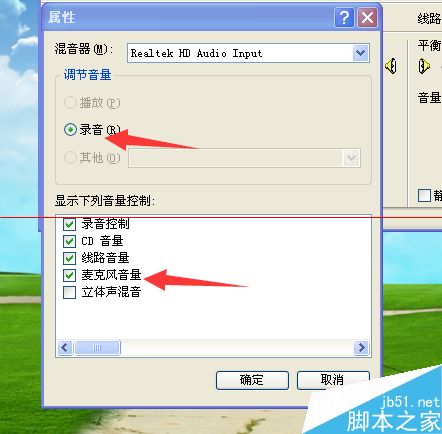
6、现在再双击电脑桌面右下角音量图标,点击麦克风音量下面的【高级】选项
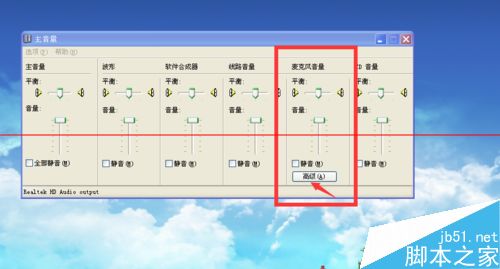
7、把【麦克风加强】前面的勾去掉,就可以了
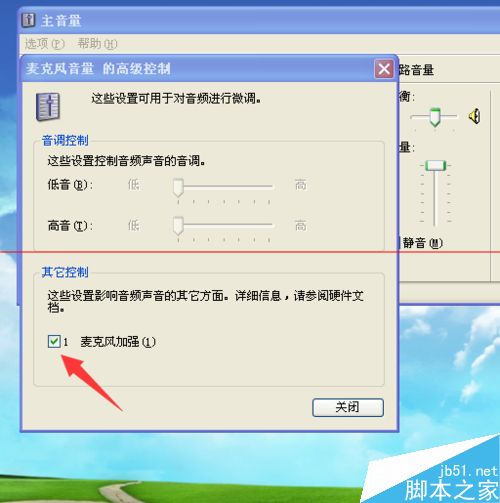
本文标签:
